win11 커널 격리가 호환되지 않는 경우 드라이버를 삭제하는 방법은 무엇입니까? (5가지 솔루션)
- PHPz앞으로
- 2024-02-12 11:18:291024검색
PHP 편집기 Youzi는 호환되지 않는 커널 격리 문제와 Win11에서 드라이버를 삭제할 수 없는 문제를 해결하는 데 도움이 되는 5가지 솔루션을 제공합니다. Windows 11로 업그레이드한 후 특정 드라이버를 제거할 수 없는 상황이 발생할 수 있습니다. Windows 11에는 맬웨어 공격으로부터 시스템을 보호하기 위해 커널 격리 기술이 도입되었기 때문입니다. 그러나 때때로 특정 드라이버를 제거해야 하는 경우가 있으므로 여기서는 이 문제를 쉽게 해결할 수 있는 5가지 실용적인 솔루션을 제공합니다.
win11 커널 격리가 호환되지 않는 경우 드라이버를 삭제하는 방법
방법 1
1. 시작 메뉴--장치 관리자--메뉴 표시줄에서 보기 클릭--드라이버별로 장치 목록을 표시합니다.



2. 해당 드라이버를 찾아 드라이버 파일이 일치하는지 확인합니다.

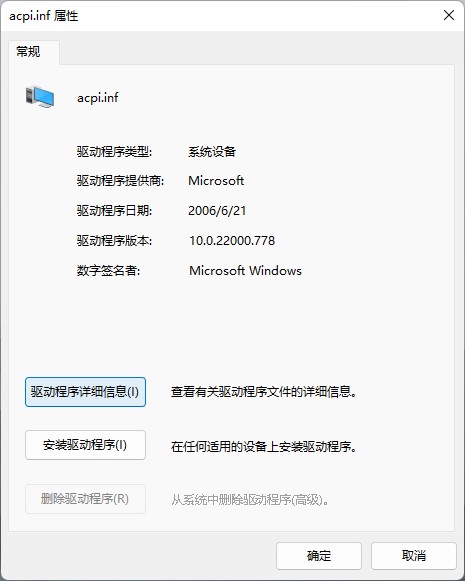

3. 일치하는 경우 호환되지 않는 드라이버를 삭제하세요.

방법 2
1. 360 소프트웨어 관리자를 열고 검색창에 드라이버 수명을 입력하여 검색하고 다운로드를 클릭한 후 설치 버튼을 클릭하고 안내에 따라 설치를 완료합니다.
2. Driver Life를 실행하고 아래 목록에서 권장 드라이버를 선택하고 앞의 확인란을 선택한 다음 원클릭 업데이트를 클릭합니다. 드라이버 업데이트가 완료되면 안내에 따라 다시 시작을 클릭하세요. 이제 컴퓨터가 다시 시작되면 드라이버 업데이트가 완료됩니다.
방법 3
sys 파일은 드라이버의 실행 코드이며 확장자는 .sys입니다. 드라이버 설치 후 windows/system32/drivers 디렉터리에 저장됩니다.
1. 먼저 .sys 파일 접미사를 .txt로 변경하세요.
2. 윈도우를 다시 시작하세요.
3. txt로 끝나는 수정된 파일을 열어 삭제하세요.
원리: 부팅 시 .sys 파일이 자동으로 시작됩니다. 마지막에 .txt 파일로 변경하면 Windows에서 인식하지 못하고 삭제할 수 있습니다.
방법 4
1. 시작 메뉴를 클릭하고 시스템 "설정"으로 들어갑니다.
2. 설정 패널의 왼쪽 하단에서 "Windows 업데이트"를 찾아 입력하세요.
3. Windows 업데이트에서 "고급 옵션"을 찾아 입력하세요.
4. 마지막으로 다른 옵션 아래에 "선택적 업데이트"를 입력하여 호환 가능한 드라이버를 업데이트하세요.
방법 5
1. win11 시스템이 호환 드라이버를 자동으로 업데이트할 수 없는 경우.
2. 장치의 공식 웹사이트로 이동하여 공식 웹사이트에서 win11과 호환되는 드라이버를 찾아 다운로드하여 설치할 수도 있습니다.
위 내용은 win11 커널 격리가 호환되지 않는 경우 드라이버를 삭제하는 방법은 무엇입니까? (5가지 솔루션)의 상세 내용입니다. 자세한 내용은 PHP 중국어 웹사이트의 기타 관련 기사를 참조하세요!

